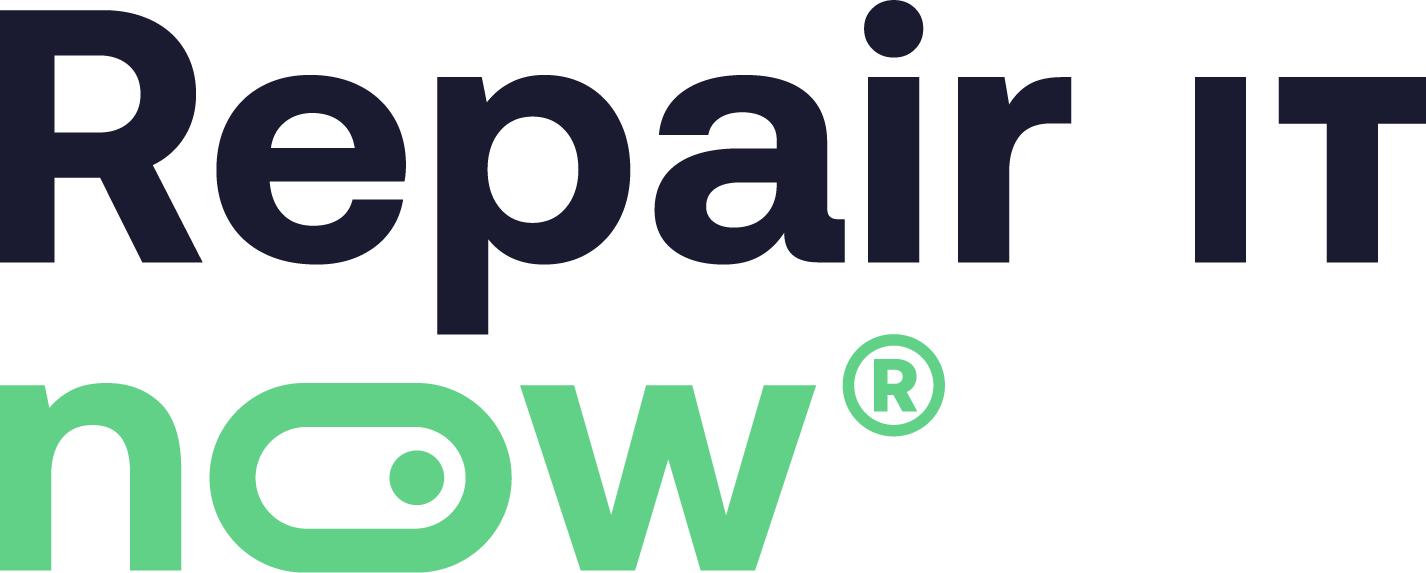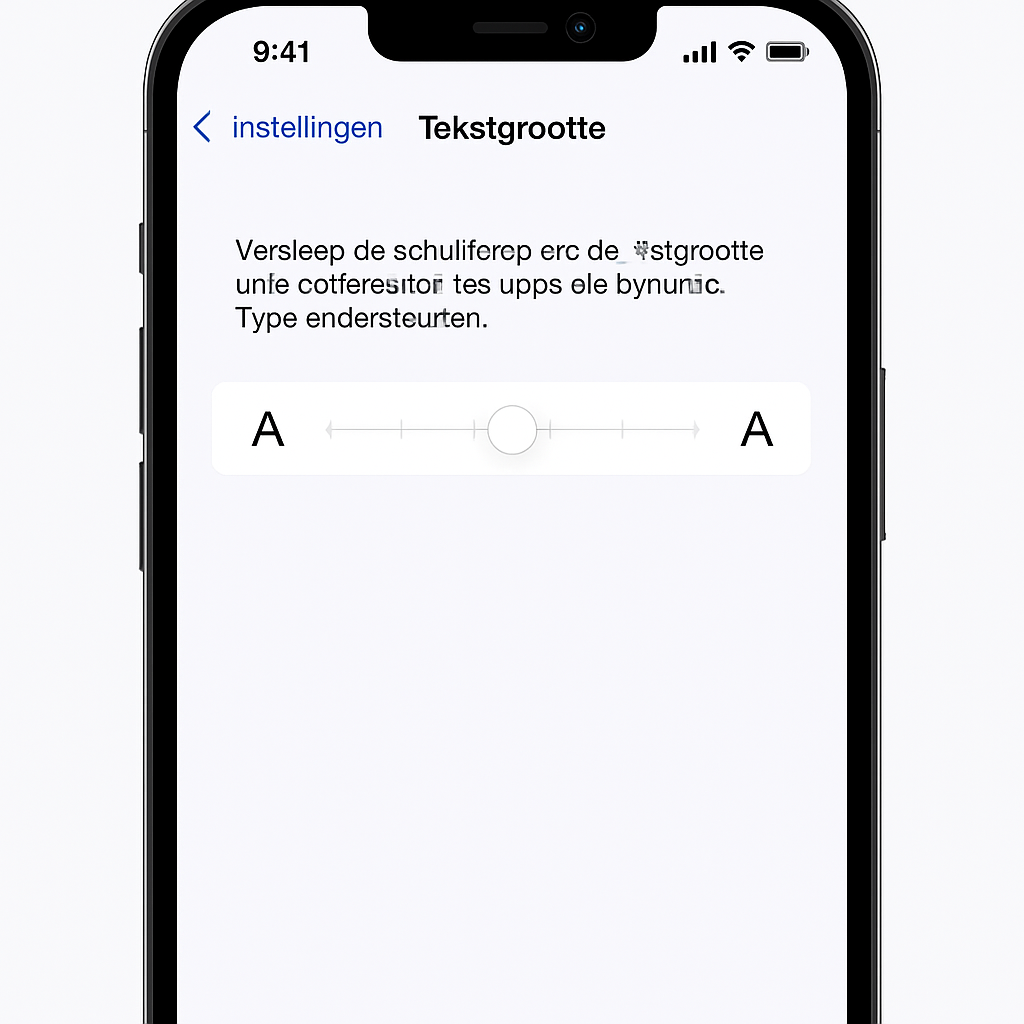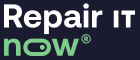Waarom grotere letters instellen op je iPhone handig is
- Betere leesbaarheid van berichten, e-mails en websites
- Comfortabeler gebruik van je iPhone, zonder steeds te moeten inzoomen
- Meer overzicht bij langere teksten
- Handig voor mensen met verminderd zicht
Lettergrootte aanpassen via instellingen
- Open Instellingen
- Ga naar Beeldscherm en helderheid → Tekstgrootte
- Verschuif de schuifregelaar naar rechts voor grotere letters
- De verandering wordt direct toegepast in alle apps die Dynamic Type ondersteunen
Tip: veel standaardapps zoals Mail, Berichten en Agenda passen zich automatisch aan.
Vetgedrukte tekst inschakelen
Wil je niet alleen grotere, maar ook duidelijkere letters? Zet de optie Vetgedrukte tekst aan.
- Ga naar Instellingen → Beeldscherm en helderheid
- Zet de schakelaar bij Vetgedrukte tekst aan
- Je iPhone wordt kort opnieuw opgestart om de wijziging toe te passen
Nog grotere letters via toegankelijkheid
Met de toegankelijkheidsinstellingen kun je de tekst nog groter maken dan normaal:
- Ga naar Instellingen → Toegankelijkheid → Weergave en tekstgrootte
- Kies Grotere tekst
- Zet Grotere toegankelijkheidsopties aan
- Sleep de schuifregelaar naar rechts voor extra grote letters
Meld je iPhone direct aan bij Repair IT Now
Lukt het instellen van grotere letters niet of heb je problemen met de instellingen? Bij Repair IT Now in Sliedrecht helpen we je snel verder.
- Hulp bij instellingen en toegankelijkheid
- Oplossing voor beeldscherm- of softwareproblemen
- Vaak klaar binnen 60 minuten
Gevestigd in Sliedrecht, vlakbij Dordrecht, Ridderkerk, Alblasserdam en Gorinchem
Meld je iPhone direct aan voor hulp bij instellingen »
veelgestelde vragen – grotere letters op iPhone
waar vind ik de instelling voor grotere letters?
ga naar instellingen → beeldscherm en helderheid → tekstgrootte en verschuif de schuifregelaar naar rechts.
kan ik ook vetgedrukte tekst inschakelen?
ja, via instellingen → beeldscherm en helderheid kun je de optie vetgedrukte tekst activeren voor beter leesbare letters.
wat als de standaardinstellingen nog steeds te klein zijn?
gebruik de toegankelijkheidsoptie: instellingen → toegankelijkheid → weergave en tekstgrootte → grotere tekst. hiermee kun je extra grote letters kiezen.
geldt dit ook voor alle apps op mijn iPhone?
de meeste apple-apps en veel populaire apps ondersteunen dynamic type en passen zich automatisch aan. sommige apps hebben hun eigen instellingen.